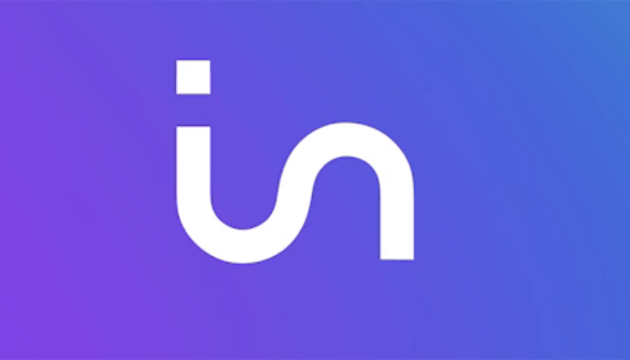Google ha annunciato l’integrazione di Infinity, il servizio di streaming di Mediaset, con l’Assistente Google per consentire agli utenti di chiedere agli smart speaker Google Home, Google Home Mini e Nest Hub o a smartphone con l’Assistente impostato di trasmettere i film e le serie di Infinity sulla propria TV con Chromecast integrato.
Adesso, coloro che hanno un dispositivo con Google Assistant integrato, uno smart tv con Android TV con Chromecast built-in (non funziona su un TV con Chromecast esterno collegato ad una porta HDMI) e sono abbonati ad Infinity possono chiedere cose come "Ok Google, riproduci [nome titolo] su Infinity" per iniziare a vedere il contenuto entro pochi secondi. Ad esempio, si puo’ chiedere "Ok Google, riproduci Justice League su Infinity" oppure “Ok Google, riproduci Animali fantastici e dove trovarli su Infinity”. L’app, se non aperta, viene avviata in automatico (deve quindi essere installata sullo smart TV), quindi il contenuto richiesto.
Infinity diventa cosi’ una delle prime applicazioni di terze parti per smart TV Android – al fianco di Netflix – a supportare i comandi vocali dell’Assistente Google all’interno. Fino ad oggi, infatti, i comandi vocali erano disponibili principalmente per compiere azioni navite sul tv (cambio canale, gestione del volume, spegnimento e accensione) o per l’avvio di app. Questa novità consente di gestire la ricerca e la riproduzione dei contenuti dentro l’applicazione di Infinity.
La sera, di ritorno stanchi dal lavoro, si puo’ adesso continuare a guardare la serie che si sta seguendo su Infinity, o iniziare un film disponibile nel catalogo di Infinity, tranquillamente solo mediante comandi vocali, senza dover prendere in mano il telecomando del televisore.
E mentre è in corso la riproduzione del contenuto su Infinity lo si puo’ gestire con semplici comandi vocali. E’ possibile alzare o abbassare il volume, interrompere o mettere in pausa la visione chiedendo allo smart speaker: "Ok Google, metti in pausa…". Se poi si vuole mandare avanti o tornare indietro rispetto al punto del film o della serie che si sta guardando, basta dire “Ok Google, vai avanti / indietro di [10 minuti]” oppure, se si conosce il minutaggio esatto di una scena che si vuole rivedere, “Ok Google, vai a [xx] minuti…”.
Se per il contenuto che si vuole vedere è disponibile la lingua originale, si puo’ anche usare il comando vocale “Ok Google, cambia la lingua in [inglese]" e quindi abilitare i sottotitoli, ad esempio dicendo “Ok Google, attiva i sottotitoli in [inglese]”.
E se non si vuole aspettare la riproduzione automatica dell’episodio successivo, si puo’ dire “Ok Google, episodio successivo”.
Come collegare Infinity con l’Assistente Google.
Se avete Infiniti, uno speaker (o smartphone) con Google Assistant e una smart TV Android con l’app Infinity potete iniziare questa esperienza aprendo l’app Google Assistant sullo smartphone (o l’app Google in Impostazioni > Google Assistant) e collegare in Servizi>Video e Foto il vostro account Infinity a quello di Google.
Come collegare Infinity con l’Assistente Google